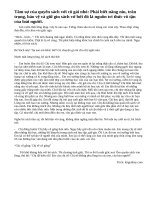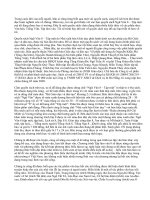Vẽ quyển sách bằng phôt
Bạn đang xem bản rút gọn của tài liệu. Xem và tải ngay bản đầy đủ của tài liệu tại đây (656.71 KB, 14 trang )
vẽ quyển sách bằng Photoshop
Hôm nay có chút ít thời gian rảnh,sẵn dịp có một bạn đọc yêu cầu mình viết tut hướng
dẫn vẽ quyển sách như hình bên dưới,thấy cũng hay hay nên mình viết bài hướng dẫn
cách vẽ quyển sách tương tự như thế bằng Photoshop,ở đây tôi chỉ thực hiện với tính
cách gợi ý hướng đi,nếu muốn gần giống thì các bạn phải dày công "khổ luyện" và tỉ
mỉ,nào chúng ta cùng tham khảo nhé. Chúng ta sẽ vẽ lại quyển sách như thế này,có
thêm mắm dặm muối chút ít.Bài này tôi dùng Photoshop CS2 (các bạn có thể dùng CS4
vẫn được)
1 - New một file có kích thước 20cm x 30cm đpg 72 pixels/inch nền trắng sau đó bấm
phím M (Rectangular Marquee) vẽ vùng chọn hình chữ nhật như hình sau:
2 - Cho hiển thị bảng Layer (phím F7) nếu nó bị ẩn.Tại
bảng này, nhấp chuột vào nút biểu tượng "Create a new layer" để tạo một layer mới
(layer 1) xong bấm Ctrl - Delete để fill màu cho vùng chọn này (màu gì không quan
trọng).Cũng ngay phía đáy bảng Layer,nhấp chuột vào nút "Add Layer Style" xong chọn
Gradient Overlay với các thông số như sau:
3 - Bấm Ctr-D để hủy vùng chọn.Trên thanh
công cụ,chọn công cụ Eliptical Marquee rồi vẽ vùng chọn hình elip sau đó chọn lệnh
Select \ Transform Selection và xoay nghiêng đi một ít như sau:
4 - Bấm Enter để kết thúc lệnh,sau đó bấm
Ctrl-J để nhân bản vùng chọn thành một layer nữa là (layer 2).Trên bảng Layer,ngay
bên phải dòng chữ Layer 2 các bạn sẽ thấy một nút bung hình tam giác màu đen,nhấp
chuột vào nút tam giác đó sẽ thấy dòng chữ Gradient Overlay,các bạn nhấp đúp chuột
vào dòng chữ này và chỉnh thông số lại như hình bên dưới (nếu chưa biết cách sử
dụng bảng Layer Style thì xem lại bài này).
5 - Bấm giữ phím Ctrl,đồng thời nhấp chuột
vào hình thumbnail của layer 2 (biểu tượng khung hình chữ nằm ngay bên trái dòng
chữ Layer 2 trên Pallette Layer) để load vùng chọn,sau đó bấm phím mũi tên lên
(khoảng 10 lần) để di chuyển vùng chọn lên phía trên. 5 - Bấm phím P vẽ đường Path
theo đường viền của Layer 2 như sau:
6 - Bấm phím B,trên thanh tùy chọn bạn chọn
đường kính nét cọ là 10px,hardness là 10% xong nhấp chuột vào hộp màu Foreground
(trên thanh công cụ) và chọn lại màu có mã số là 058ed2.Trên bảng Layer,Nhấp chuột
vào nút "Create a new layer" để tạo Layer mới (Layer 3) sau đó chuyển sang bảng Path
(Palette Path).Trên bảng Path,nhấp chuột vào nút bung (nút tam giác màu đen ở phía
trên bên phải của bảng Path) và chọn Stroke path,trong cửa sổ Stro path này chọn giá
trị cho Tool là Brush ( mặc định là Pencil) như sau:
7 - Thực hiện lại bước 6,nhưng chỉnh lại thông số nét cọ là 3px,màu Foreground là
acaaaa và layer tạo thêm sẽ là Layer 4.Ta có hình kết quả như sau:
8 - Trở về bảng Layer,chọn layer 3 xong bấm
Ctrl - J để nhân bản Layer này (sẽ được layer 3 copy) sau đó bấm tổ hợp phím Ctrl -
[ để chuyển layer 3 copy xuống dưới layer 3.Bấm giữ phím Ctrl đồng thời click chuột
vào hình thumbnail của Layer 3 copy để load vùng chọn.Tiếp theo bấm phím D rồi bấm
phím Alt - Delete để fill màu đen cho vùng chọn,sau đó bấm Ctrl - D để hủy chọn
và.Tiếp theo bấm V để kích hoạt công cụ Move rồi bấm phím mũi tên lên để dời đối
tượng lên trên (mục đích của chúng ta lúc này là tạo bóng đen cho đối tượng).Ta sẽ
được kết quả như sau:
9 - Để trung thực hơn, các bạn chọn lại Layer
3 copy xong chọn lệnh Filter\Blur\Gaussian Blur với thông số Radius là 3.Sau đó, trên
bảng layer,giảm Opacity xuống còn khoảng 80 như hình sau:
10 -Chúng ta bắt đầu tạo Text.Bấm phím T,
tạm thời dùng font Vni-centur,size 60,bold và nhập vào dòng chữ như sau:
11 - Trên bảng Layer,nhấp chuột vào biểu
tượng "Add Layer Style" ở phía đáy bảng, xong chọn Bevel and Emboss và chỉnh các
thông số như hình sau:
12 - Tiếp theo chúng ta sẽ tạo bóng đổ.Nhấp
đúp chuột vào "biểu tượng Layer style" để mở lại bảng này (xem hình minh họa), trên


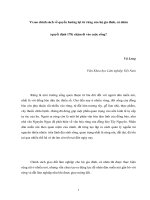
![Hiến pháp Mỹ được làm ra như thế nào ? - [bài 5] Tranh luận về chủ quyền liên bang và nhiệm kỳ của Hạ nghị sĩ pot](https://media.store123doc.com/images/document/2014_07/26/medium_kwd1406377213.jpg)